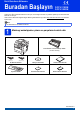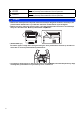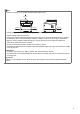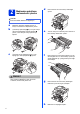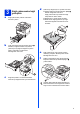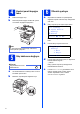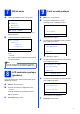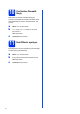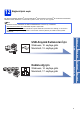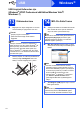Hızlı Kurulum Kılavuzu Buradan Başlayın (Yalnızca AB) DCP-8110DN DCP-8155DN Lütfen önce Ürün Güvenlik Kılavuzu’nu okuyun, sonra doğru kurulum ve yükleme işlemi için bu Hızlı Kurulum Kılavuzu’nu okuyun. Hızlı Kurulum Kılavuzu belgesini diğer dillerde görüntülemek için, lütfen http://solutions.brother.com/ adresini ziyaret edin. Not Tüm ülkelerde tüm modeller bulunmaz.
UYARI UYARI, kaçınılmadığı takdirde, ölüm veya ciddi yaralanmalara neden olabilecek potansiyel olarak tehlikeli bir durumu işaret eder. DİKKAT DİKKAT, kaçınılmadığı takdirde küçük veya orta çaplı yaralanmalara neden olabilecek potansiyel olarak tehlikeli bir durumu işaret eder. UYARI • Makinenizin ambalajlanmasında plastik torbalar kullanılmıştır. Boğulma tehlikesini önlemek için, bu plastik torbaları bebeklerden ve çocuklardan uzak tutun. Plastik torbalar oyuncak değildir.
Not • Makinenin etrafında, en az şekilde gösterilen kadar boşluk bırakın. 400 mm 150 mm 150 mm 150 mm • Kutudan çıkan parçalar bulunduğunuz ülkeye göre değişebilir. • Orijinal ambalajı saklamanızı öneririz. • Herhangi bir nedenle makinenizi nakletmeniz gerekiyorsa, taşıma sırasında oluşabilecek hasarı önlemek için dikkatli bir şekilde orijinal ambalajıyla paketleyin. Nakliyeci, makine için yeterli sigorta yaptırmalıdır.
2 Makineden paketleme malzemelerini çıkartın d Drum ünitesini ve toner kartuşu düzeneğini çıkarın. Önemli Henüz AC elektrik kablosunu bağlamayın. a b c Makinenin dışından ambalaj bandını ve tarayıcı camından film kaplamasını çıkarın. Çok Amaçlı çekmeceyi a açın ve Çok Amaçlı çekmece desteğinden ambalaj bandını b çıkarın, sonra da Çok Amaçlı çekmeceyi kapatın. Ön kapağı açma düğmesine basın ve ön kapağı açın. Silis jeli paketini a çıkarın.
a b 3 Kağıt çekmecesine kağıt yerleştirin d Kağıt çekmecesini çekerek makineden tamamen çıkarın. Yeşil renkli kağıt kılavuzu bırakma koluna a basarken, kağıt kılavuzlarını kaydırarak, çekmeceye koyduğunuz kağıdın boyutuna getirin. Kılavuzların yuvalara tam oturduğundan emin olun. e f c Çekmeceye kağıt koyun ve şundan emin olun: Kağıdın maksimum kağıt işaretinin (bbb) a altında olduğundan emin olun. Kağıt çekmecesini aşırı doldurma kağıt sıkışmalarına neden olabilir.
a b 4 Kontrol paneli kapağını takın Doküman kapağını açın. Kumanda paneli kapağını makineden çıkarın ve ardından seçtiğiniz kapağı takın. a b 6 Ülkenizi ayarlayın Güç kablosunu takarak ve açma/kapama düğmesini açarak makinenin açık olduğundan emin olun. Ülkeyi seçmek için a veya b tuşuna basın. Set Country a South Africa Türkiye b Others Select ab or OK LCD’de ülkeniz göründüğünde OK tuşuna basın. c Not Ülkeyi Ayarla Türkiye 1.Evet 2.
a 7 Dilinizi seçin Ülkeniz ayarladıktan sonra, LCD gösterir: Dil Seçin a Türkçe English b Français a b 9 Tarih ve saati ayarlayın Menü, 6, 1, 1 tuşuna basın. Tuş takımını kullanarak yılın son iki basamağını girin ve OK tuşuna basın. 61.Tarih ve Saat ab VEYA TAMAM Yıl:2012 Dilinizi seçmek için a veya b tuşuna basın ve OK tuşuna basın. b Gir - Tamam Tuşu LCD’de seçiminizi onaylamanız istenir. Dil Seçin Türkçe 1.Evet 2.Hayır (örn. 2012 için 1, 2 girin.
10 Yaz Saatine Otomatik Geçiş Makinenin Yaz Saatine otomatik olarak girip çıkmasını ayarlayabilirsiniz. Makine otomatik olarak saati İlkbaharda bir saat ileri, Sonbaharda bir saat geri alır. a b Menü, 6, 1, 2 tuşuna basın. Açık (veya Kapalı) seçimi için a veya b tuşuna basın. OK tuşuna basın. c Durdur/Çık tuşuna basın. 11 Saat Dilimini ayarlayın Bulunduğunuz konumun saat dilimini (yaz saati değil, standart saat) ayarlayabilirsiniz. a b c 8 Menü, 6, 1, 3 tuşuna basın.
12 Bağlantı tipini seçin Bu yükleme talimatları Windows® XP Home/Windows® XP Professional, Windows® XP Professional x64 Edition, Windows Vista®, Windows® 7 ve Mac OS X (sürüm 10.5.8, 10.6.x ve 10.7.x) içindir. Not • Windows Server® 2003/2003 x64 Edition/2008/2008 R2 ve Linux® için, modelinizin http://solutions.brother.com/ adresindeki sayfasını ziyaret edin. • Bizi http://solutions.brother.
USB Windows® USB Arayüzü Kullanıcıları için (Windows® XP/XP Professional x64 Edition/Windows Vista®/ Windows® 7) 13 a Yüklemeden önce Bilgisayarınızın AÇIK olduğundan ve oturumu Yönetici haklarıyla açtığınızdan emin olun. 14 a Önemli • Çalışan program varsa kapatın. • İşletim sisteminize bağlı olarak ekranlar değişebilir. Not Yükleyici CD-ROM’u, Nuance™ PaperPort™ 12SE yazılımını içerir.
USB d Bu ekran görününceye kadar ekrandaki talimatları izleyin. Windows® 15 a e Bitirin ve yeniden başlatın Bilgisayarınızı yeniden başlatmak için Son öğesini tıklatın. Bilgisayarı yeniden başlattıktan sonra, Yönetici haklarıyla oturum açmanız gerekir. Not USB kablosunu makinenizde sembolü ile işaretlenmiş USB bağlantı noktasına bağlayın ve sonra kabloyu bilgisayarınıza bağlayın.
USB Macintosh USB Arayüzü Kullanıcıları için (Mac OS X 10.5.8 - 10.7.x) 13 a Yüklemeden önce Makinenizin elektrik kaynağına bağlı olduğundan ve Macintosh bilgisayarınızın AÇIK olduğundan emin olun. Oturumu yönetici haklarıyla açmanız gerekmektedir. 14 a b Önemli MFL-Pro Suite’i kurun Yükleyici CD-ROM’unu CD-ROM sürücünüze takın. Start Here OSX (OSX'i Buradan Başlat) simgesini çift tıklatın. İstenirse, modelinizi seçin ve sonra ekran talimatlarını izleyin. Mac OS X 10.5.
USB 15 Macintosh Presto! PageManager’ı indirip yükleyin Presto! PageManager yüklendiğinde, Brother ControlCenter2’ye OCR kabiliyeti kazandırır. Presto! PageManager ile fotoğraf ve dokümanlarınızı kolayca tarayabilir, paylaşabilir ve düzenleyebilirsiniz. a Brother Support (Brother Destek) ekranında Presto! PageManager öğesine tıklayın ve ekrandaki talimatları izleyin. Macintosh 13 Windows® Kurulum tamamlandı.
Kablolu Ağ Windows® Kablolu Ağ Arabirimi Kullanıcıları için (Windows® XP/XP Professional x64 Edition/Windows Vista®/ Windows® 7) 13 a Yüklemeden önce c Ağ arabirim kablosunu Ethernet bağlantı noktasına bağlayın ve sonra hub üzerindeki boş bir bağlantı noktasına takın. Bilgisayarınızın AÇIK olduğundan ve oturumu Yönetici haklarıyla açtığınızdan emin olun. Önemli • Çalışan program varsa kapatın. • İşletim sisteminize bağlı olarak ekranlar değişebilir.
Kablolu Ağ c Windows® Kablolu Ağ Bağlantısı (Ethernet) öğesini seçin ve sonra İleri öğesini tıklatın. Not • İstenirse, listeden makinenizi seçin ve sonra İleri öğesini tıklatın. Not PS sürücüsünü (BR-Script3 yazıcı sürücüsü) yüklemek istiyorsanız, Özel Kurulum öğesini seçin ve ardından ekrandaki talimatları izleyin. d • Makineniz ağda bulunmuyorsa, ekrandaki talimatları izleyerek ayarlarınızı onaylayın.
Kablolu Ağ 16 Başka bilgisayarlara MFL-Pro Suite’i kurun (gerekiyorsa) Makinenizi ağ üzerindeki birden fazla bilgisayarla birlikte kullanmak isterseniz MFL-Pro Suite’i her bilgisayara kurun. 14. sayfadaki 14. adıma gidin. Not Ağ lisansı (Windows®) Bu ürün en fazla 5 kullanıcı için bilgisayar lisansı içerir. Bu lisans, ağdaki 5 bilgisayara Nuance™ PaperPort™ 12SE dahil olmak üzere MFL-Pro Suite’in yüklenmesini destekler.
Kablolu Ağ Macintosh Kablolu Ağ Arabirimi Kullanıcıları için (Mac OS X 10.5.8 - 10.7.x) 13 a Yüklemeden önce Makinenizin elektrik kaynağına bağlı olduğundan ve Macintosh bilgisayarınızın AÇIK olduğundan emin olun. Oturumu yönetici haklarıyla açmanız gerekmektedir. 14 a b Önemli MFL-Pro Suite’i kurun Yükleyici CD-ROM’unu CD-ROM sürücünüze takın. Start Here OSX (OSX'i Buradan Başlat) simgesini çift tıklatın. İstenirse, modelinizi seçin ve sonra ekran talimatlarını izleyin. Mac OS X 10.5.
Kablolu Ağ Not • Ağ Yapılandırması Raporu’nu yazdırarak makinenizin MAC Adresini (Ethernet Adresi) ve IP Adresini bulabilirsiniz. Bkz. Ağ Yapılandırması Raporunu Yazdırma sayfa 19. • Bu ekran görünürse OK (Tamam) öğesine tıklayın. Macintosh 15 Presto! PageManager yüklendiğinde, Brother ControlCenter2’ye OCR kabiliyeti kazandırır. Presto! PageManager ile fotoğraf ve dokümanlarınızı kolayca tarayabilir, paylaşabilir ve düzenleyebilirsiniz.
Ağ Kullanıcıları için Web Tabanlı Yönetim (web tarayıcı) Ağ Yapılandırması Raporunu Yazdırma Brother yazdırma sunucusu, durumunu ya da yapılandırma ayarlarının bazılarını HTTP (Hyper Text Transfer Protocol) kullanarak izlemenizi sağlayan bir web sunucusuna sahiptir. Geçerli ağ ayarlarını onaylamak için Ağ Yapılandırması Raporunu yazdırabilirsiniz. Not Windows® Internet Explorer® 7.0/8.0 veya Windows® için Firefox® 3.6 ve Macintosh için Safari 4.0/5.0’ı öneririz.
Diğer Bilgiler Brother CreativeCenter İlham alın. Windows® kullanıyorsanız, kişisel ve profesyonel kullanıma yönelik çok sayıda fikir ve kaynak bulunan ÜCRETSİZ web sitemize erişmek için masaüstünüzdeki Brother CreativeCenter simgesine çift tıklayın. Mac kullanıcıları Brother CreativeCenter sayfasına bu web adresinden erişebilir: http://www.brother.
Seçenekler ve Sarf malzemeleri Seçenekler Makinenin aşağıdaki isteğe bağlı aksesuarları mevcuttur. Bu öğeleri ekleyerek makinenin yeteneklerini artırabilirsiniz. İsteğe bağlı Alt Çekmece Ünitesi ve uyumlu SO-DIMM Belleği hakkında daha fazla bilgi için, http://solutions.brother.com/ adresinden bizi ziyaret edin. SO-DIMM Belleğini takmak için, Gelişmiş Kullanım Kılavuzu belgesinde Ek bellek takma konusuna bakın. Alt Çekmece Ünitesi LT-5400 Alt kağıt çekmecesi ünitesi 500 yaprak kağıt alabilir.
Ticari markalar Brother logosu Brother Industries, Ltd.'in tescilli ticari markasıdır. Brother, Brother Industries, Ltd.'in tescilli ticari markasıdır. Microsoft, Windows, Windows Server ve Internet Explorer, Microsoft Corporation’ın Amerika Birleşik Devletleri’nde ve/veya diğer ülkelerde tescilli ticari markaları veya ticari markalarıdır. Windows Vista, Microsoft Corporation’ın Amerika Birleşik Devletleri’nde ve/veya diğer ülkelerde tescilli ticari markası veya ticari markasıdır.